 通用/未知工具
通用/未知工具
Designer 工具图标表示工具的特定任务或宏指令。当 Alteryx Designer 找不到工作流中引用的宏指令时,Designer 会显示“未知”工具以及错误消息来通知您。这给您一个重新配置的机会(右键单击并选择 插入 > 宏 以浏览到宏),从而恢复旨在的工具。
更新缺失的宏指令
从 Designer 版本 2023.2 开始,Designer 现允许您在遇到未知工具图标之前更新缺失的宏指令。请参阅以下说明或前往 更新缺失的宏指令 帮助页面。
通用工具(也显示问号图标)用于访问动态链接库 (DLL) 或插件。
注意
此工具在 Designer 工具面板上不显示。
如需替换该工具…
选择通用/未知工具以查看其配置。
使用此信息将适当的 Designer 工具添加到工作流并进行相应的配置。
从工作流中删除通用/未知工具。
在工作流中更新缺失的宏指令
当您尝试打开缺失宏指令的工作流(YXMD、YXMC 或 YXWZ 文件)时,Designer 中会弹出 更新缺失的宏指令 窗口,提醒您注意该问题。
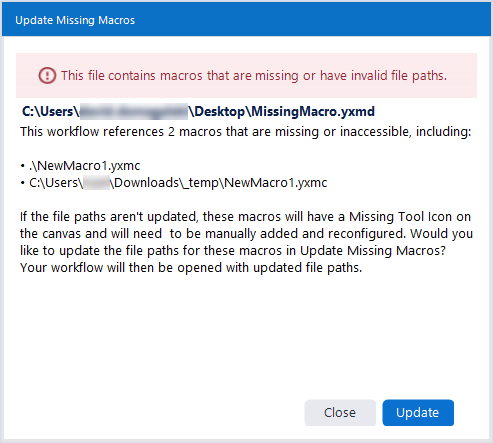
更新缺失的宏指令 窗口表明该工作流至少引用了 1 个缺失或无法访问的宏指令。该消息提供有关这些宏指令的详细信息。请注意:窗口最多可列出 3 个缺失的宏指令(但可能有更多缺失的宏指令)。
您有 2 个选项:
更新 :选择 更新 可更新缺失宏指令的文件路径。此操作会打开原始的工作流,您可以在此进行更改。但是,Designer 不会自动保存工作流。进行更新后,您可以通过 文件 > 另存为 或 Ctrl+S(保存)键盘快捷键来保存新版本的工作流或在需要的情况下覆盖原始工作流。请注意,您需要缺失宏指令文件的访问权,并能够浏览到其位置。如果您收到的工作流未包含宏指令,则可能需要联系提供您工作流的人员,要求他们提供相关文件。如果您在此处选择不更新文件路径,工作流打开时将显示缺失工具的图标。
关闭 (不更新):选择 关闭 。这将打开原始工作流,但不包含更新的宏指令。宏指令将显示缺失工具的图标 (
 ),如果您之后想修复这些缺失的宏指令,则需要添加宏指令并手动重新配置。
),如果您之后想修复这些缺失的宏指令,则需要添加宏指令并手动重新配置。
更新宏指令
要更新宏指令,请遵循以下步骤:
在“更新缺失的宏指令”窗口中,选择 更新 。
这将打开 更新缺失的宏指令 窗口,与“工作流依赖关系”体验类似。在这里,您可以编辑每个缺失宏指令的文件路径并更新其位置。请注意,您无法通过此窗口编辑非宏指令依赖关系。
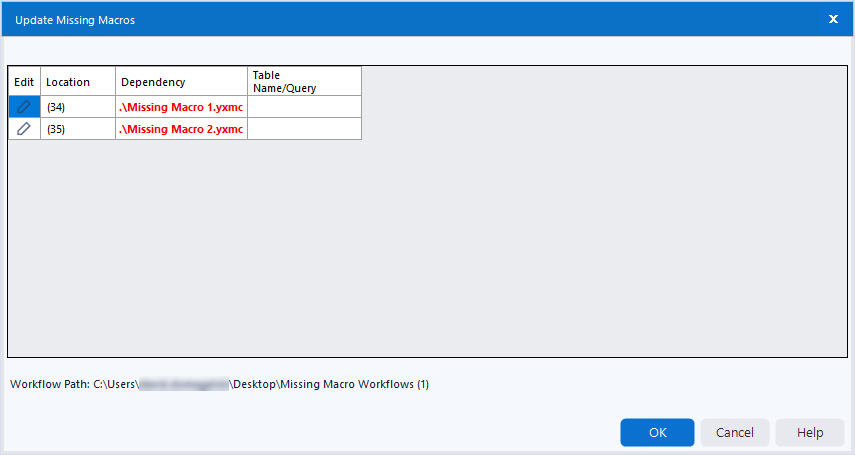
选择与缺失宏指令关联的编辑铅笔图标。这将打开“文件资源管理器”,您可以浏览到正确的宏指令位置。选择宏指令,然后 Designer 会更新宏指令路径并将路径的颜色变为绿色。
对其他有类似问题的宏指令执行相同操作,完成后选择 确定 。您也可以在此选择 取消 ,这将打开文件路径损坏的原始工作流(缺失工具的问号图标)。
如果更新了宏指令路径并在上一步中选择了 确定 ,工作流打开时将包含更新的宏指令,并且没有缺失工具的图标。
如果宏指令相同,且新的宏指令路径中输入和输出连接数量与工作流中的数量匹配,Designer 将尝试自动建立连接。但是,在某些情况下(例如,如果您连接有相同输入和输出数量但是不同的宏指令),Designer 无法进行连接。如果是这种情况,您需要对其手动检查和配置。
重要
当您使用“更新缺失的宏指令”功能时,Designer 会更新原始工作流,但不会自动保存工作流。您可以使用 文件 > 另存为 或 Ctrl+S(保存)键盘快捷键,保存新版本的工作流或覆盖原始工作流(如果需要)。如果您在未保存的情况下关闭工作流,更新将丢失。
关闭(不更新)
如果要打开工作流而不更新宏指令,请遵循以下步骤:
当您尝试打开缺失宏指令的工作流时,将显示 更新缺失的宏指令 窗口。
要打开工作流但不更新宏指令位置,请选择 关闭 。
此时打开工作流,缺失的宏指令将显示缺失工具的图标 (
 )。如果要更新缺失的宏指令,则需要添加宏指令并手动重新配置。
)。如果要更新缺失的宏指令,则需要添加宏指令并手动重新配置。
